
Vezérelje, mi legyen lejátszva a Mac Apple TV appjában
Akár TV-műsort, akár filmet néz, Ön vezérli a dolgokat.
Teljes képernyős nézet használata
A Mac Apple TV appjában
 válassza ki a Nézet > Váltás teljes képernyőre menüpontot. A teljes képernyős nézetből való kilépéshez nyomja le az Esc billentyűt.
válassza ki a Nézet > Váltás teljes képernyőre menüpontot. A teljes képernyős nézetből való kilépéshez nyomja le az Esc billentyűt.
Lejátszásvezérlők megjelenítése vagy elrejtése
Egy film vagy tv-műsor lejátszása során a Mac Apple TV appjában
 mozgassa a mutatót a megtekintési terület fölé a lejátszásvezérlők megjelenítéséhez. Mozgassa a mutatót a megtekintő területén kívülre a vezérlők elrejtése érdekében.
mozgassa a mutatót a megtekintési terület fölé a lejátszásvezérlők megjelenítéséhez. Mozgassa a mutatót a megtekintő területén kívülre a vezérlők elrejtése érdekében.
Lejátszás vezérlése
A lejátszásvezérlők megjelenését követően az idősávon a műsorból eltelt, valamint a hátralévő idő is látható. A sáv azt jelzi, hogy az elem mekkora része került gyorsítótárazásra (lett ideiglenesen letöltve az Apple TV appba).
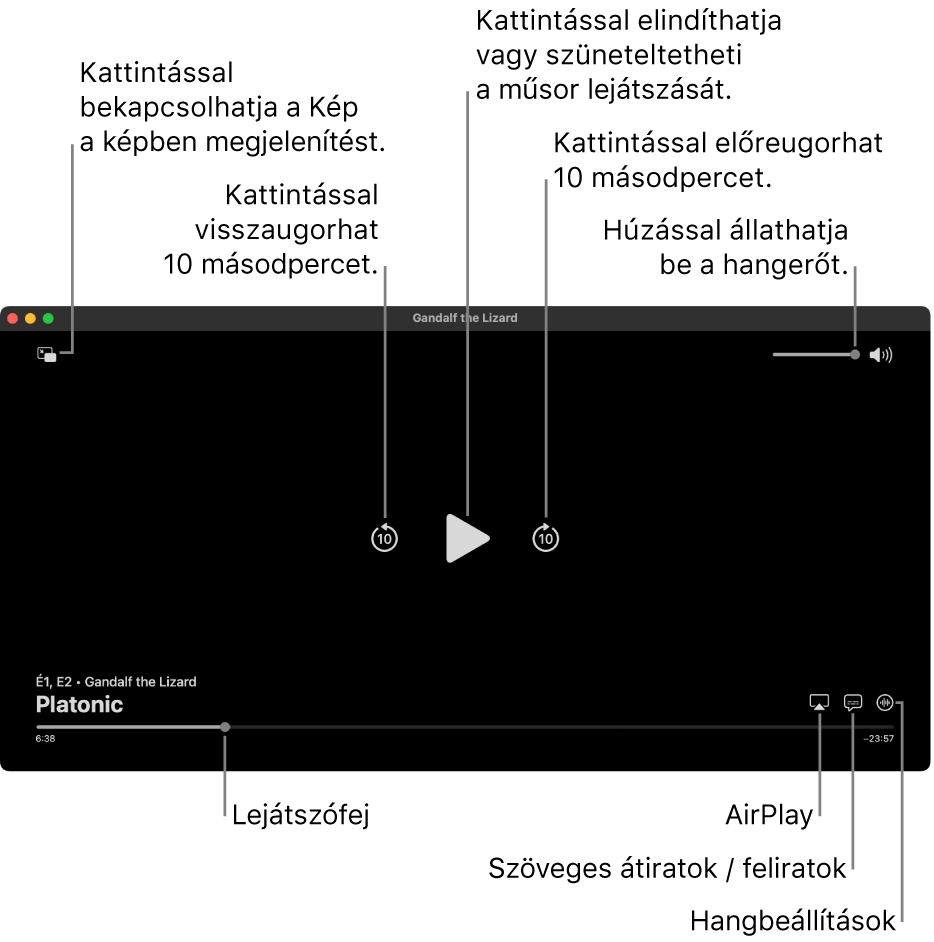
A Mac Apple TV appjában ![]() végzett lejátszás során tegye a következők bármelyikét:
végzett lejátszás során tegye a következők bármelyikét:
Lejátszás vagy szüneteltetés: Kattintson a középső Lejátszás gombra
 vagy a Szüneteltetés gombra
vagy a Szüneteltetés gombra  (vagy használja a Touch Bar lejátszásvezérlőit).
(vagy használja a Touch Bar lejátszásvezérlőit).Ugrás vissza vagy előre 10 másodperccel: Az Ugrás vissza gombra
 vagy az Ugrás előre gombra
vagy az Ugrás előre gombra  kattintva 10 másodpercet ugorhat hátra vagy előre. Kattintson még egyszer, ha újabb 10 másodpercet szeretne ugrani.
kattintva 10 másodpercet ugorhat hátra vagy előre. Kattintson még egyszer, ha újabb 10 másodpercet szeretne ugrani.Visszatekerés vagy előrepörgetés: Kattintson egy pontra az idővonalon, hogy közvetlenül arra a helyre ugorhasson, vagy húzza a lejátszófejet fogantyút balra a visszatekerés vagy jobbra az előrepörgetés érdekében (vagy használja a Touch Baron található lejátszásvezérlőket).
Hangerő beállítása: Húzza a hangerő csúszkát jobbra vagy balra a hangerő növelése vagy csökkentése érdekében.
Hangszórók kiválasztása: Kattintson az AirPlay gombra
 , majd válassza ki a használni kívánt hangszórókat.
, majd válassza ki a használni kívánt hangszórókat.Hangokat AirPlay vagy AirPlay 2 technológiával kompatibilis eszközök segítségével is lejátszhat, ide értve a hálózati hangszórókat is, mint például a HomePod, a HomePod mini, vezeték nélküli fejhallgatók és az AirPods.
Ugrás az Extrákhoz (ha elérhető): Kattintson az Extrák gombra, majd válasszon ki egy beállítást.
Feliratok és átiratok bekapcsolása (ha elérhető)
Egy film vagy tv-műsor lejátszása során a Mac Apple TV appjában
 kattintson a Hangbeállítások gombra
kattintson a Hangbeállítások gombra  a jobb alsó sarokban, majd válasszon egy hang- vagy feliratbeállítást az előugró menüből.
a jobb alsó sarokban, majd válasszon egy hang- vagy feliratbeállítást az előugró menüből.
Szinkronnyelv vagy hangsáv kiválasztása (ha elérhető)
Egy film vagy tv-műsor lejátszása során a Mac Apple TV appjában
 kattintson a Hangbeállítások gombra
kattintson a Hangbeállítások gombra  a jobb alsó sarokban, majd válasszon egy szinkronnyelvet vagy hangsávot az előugró menüből.
a jobb alsó sarokban, majd válasszon egy szinkronnyelvet vagy hangsávot az előugró menüből.
Többcsatornás AC3 hangátvitel bekapcsolása
Az Apple TV app többcsatornás, AC3 kódolású hangot is képes küldeni a házimozi- vagy csatlakoztatott hangrendszerének.
Egy film vagy tv-műsor lejátszása során a Mac Apple TV appjában
 kattintson a Hangbeállítások gombra
kattintson a Hangbeállítások gombra  a jobb alsó sarokban, majd válassza az AC3-átvitel előnyben részesítése lehetőséget a felugró menüben.
a jobb alsó sarokban, majd válassza az AC3-átvitel előnyben részesítése lehetőséget a felugró menüben.
Az AC3-átvitel előnyben részesítése funkció bekapcsolása nem gyakorol hatást, ha a Macjéhez csatlakoztatott hangszórók és lejátszórendszer nem támogatja az AC3-hang dekódolását.
Kép a képben nézet bekapcsolása
Lejátszhatja az Apple TV elemeit egy átméretezhető kis megtekintőben is, amely az előtérben marad, amíg más feladatokkal foglalkozik a számítógépén.
A Mac Apple TV appjában
 elindíthatja egy film vagy TV-műsor lejátszását.
elindíthatja egy film vagy TV-műsor lejátszását.Kattintson a Kép a képben
 gombra a megtekintő bal felső sarkában.
gombra a megtekintő bal felső sarkában.Az elem egy kis megtekintővé zsugorodik össze a képernyő jobb felső sarkában.
Tegye a következők valamelyikét:
A megtekintő áthelyezése: Húzza el a megtekintőt a képernyő egy másik sarkába.
A megtekintő átméretezése: Húzza el a megtekintő bármelyik szélét a megtekintő átméretezéséhez.
Lejátszás vagy szüneteltetés: Mozgassa a mutatót a megtekintő fölé, majd kattintson a megjelenő Lejátszás gombra
 vagy a Szüneteltetés gombra
vagy a Szüneteltetés gombra  .
.Nézés folytatása az Apple TV appban: Mozgassa a mutatót a megtekintő fölé, majd kattintson a kinagyító gombra
 .
.Lejátszás leállítása és a megtekintő bezárása: Vigye az egérmutatót a kívánt megtekintő fölé, majd kattintson a Bezárás gombra
 .
.
A Térbeli hangzás be- vagy kikapcsolása
Ha Apple-chippel rendelkező Macen tekint meg egy támogatott műsort vagy filmet, bekapcsolhatja Térbeli hangzást, hogy magával ragadó hangélményt hozzon létre az AirPods Prón és az AirPods Maxon. A Térbeli hangzás dinamikus fejkövetést használ, így a megfelelő helyen hallhatja a térbeli hangcsatornákat, még a feje elfordításakor vagy a számítógép elmozdításakor is.
További információkért tekintse meg az AirPods használata a Mackel című részt a macOS felhasználói útmutatójában.
A Mac Apple TV appjában
 elindíthatja egy film vagy TV-műsor lejátszását.
elindíthatja egy film vagy TV-műsor lejátszását.Győződjön meg róla, hogy az AirPods Pro vagy az AirPods Max párosítva van a Macjével.
Kattintson a Vezérlőközpontra
 a macOS menüsorán, kattintson a Hang elemre, majd válassza ki a Térbeli hangzás részen elérhető Fejkövetéssel lehetőséget.
a macOS menüsorán, kattintson a Hang elemre, majd válassza ki a Térbeli hangzás részen elérhető Fejkövetéssel lehetőséget.
Megjegyzés: A Térbeli hangzás kizárólag Apple-chippel rendelkező Maceken érhető el.